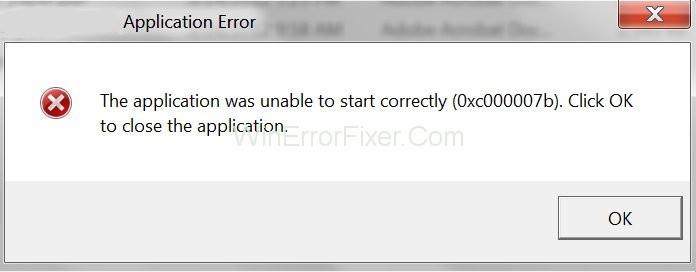L'erreur 0xc000007b est l'une des innombrables erreurs différentes auxquelles un utilisateur Windows peut parfois être confronté. Lorsque cette erreur se produit, l'utilisateur ne peut pas exécuter une application. Un message d'erreur apparaît indiquant "L'application n'a pas pu démarrer correctement. Appuyez sur OK pour fermer l'application ».
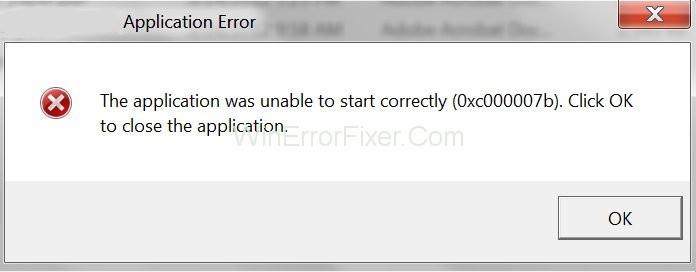
Un tel moment peut être frustrant lorsqu'il n'y a pas d'autre choix que de simplement cliquer sur OK comme indiqué par le message d'erreur. Cependant, il existe en fait plusieurs options pour l'utilisateur dans un tel scénario afin de corriger l'erreur 0xc000007b et d'exécuter l'application. Cet article traite de certaines de ces options.
Contenu
Comment réparer l'erreur d'application Windows 0xc000007b dans Windows 10
Il n'y a pas de cause unique pour cette erreur d'application. Cela se produit généralement lorsqu'il y a une incompatibilité entre une application et le système lorsque l'un d'eux est en 32 bits et l'autre en 64 bits. Un système 32 bits a moins de capacités de mémoire qu'un système 64 bits. Il peut également y avoir d'autres causes de cette erreur. Sur la base des causes possibles, il existe certaines techniques générales que l'utilisateur peut utiliser pour résoudre l'erreur 0xc000007b. Voici quelques-uns d'entre eux.
Solution 1 : exécutez le programme en tant qu'administrateur
Souvent, de nombreux programmes peuvent ne pas fonctionner correctement si l'utilisateur ne dispose pas de privilèges administratifs. L'exécution du programme en tant qu'administrateur peut donc corriger l'erreur. Pour ce faire, faites simplement un clic droit sur l'icône de l'application et sélectionnez « Exécuter en tant qu'administrateur ». Si une fenêtre contextuelle de confirmation apparaît, cliquez sur Oui ou sur OK.
Si l' option "Exécuter en tant qu'administrateur" est absente, suivez les étapes ci-dessous :
Étape 1 : Cliquez avec le bouton droit sur l'icône et sélectionnez Propriétés.
Étape 2 : Dans la fenêtre Propriétés, sélectionnez l'onglet Compatibilité.
Étape 3 : Dans l'onglet Compatibilité, cochez l' option « Exécuter ce programme en tant qu'administrateur » . Enfin, cliquez sur OK.
Solution 2 : Mettre à jour DirectX
Une raison possible derrière l'erreur est que la dernière version de DirectX n'est pas installée. C'est notamment le cas des jeux. Pour mettre à jour DirectX, visitez le site Web de Microsoft et installez la dernière version .
Solution 3 : réinstallez votre application
Une technique simple mais souvent efficace pour résoudre de tels problèmes consiste à réinstaller l'application, de préférence sa dernière version. Suivez les instructions ci-dessous pour le faire avec succès.
Étape 1 : Désinstallez le programme en accédant aux paramètres Windows, puis à sa section Applications.
Étape 2 : Vérifiez la version de votre système s'il s'agit d'un type 32 bits ou 64 bits. Vous pouvez ensuite installer la version de l'application du même type. Pour le vérifier, allez dans le Panneau de configuration puis dans la section Système.
Étape 3 : Il est préférable de désactiver votre logiciel antivirus avant de réinstaller l'application. C'est ainsi que certains logiciels supplémentaires mais utiles peuvent être installés avec l'application. Effectuez une analyse du système avant de désactiver l'antivirus.
Étape 4 : Réinstallez l'application.
Solution 4 : Mettre à jour .NET Framework
Si le programme utilise la technologie .NET, le Microsoft .NET Framework est crucial pour cela. Un problème avec le .NET Framework de votre système entravera le fonctionnement des applications. Ceci étant une cause possible de l'erreur 0xc000007b, la mise à jour de votre .NET Framework peut corriger l'erreur. Voici les étapes pour le faire.
Étape 1 : Accédez au Panneau de configuration.
Étape 2 : Sélectionnez Programmes et fonctionnalités.
Étape 3 : Maintenant, cliquez sur l' option "Activer ou désactiver les fonctionnalités Windows" .
Étape 4 : Dans la fenêtre Fonctionnalités de Windows, sélectionnez .NET Framework 3.5, puis cliquez sur OK
Attendez que l'installation soit terminée, suivie d'un redémarrage du système. Vérifiez ensuite si l'erreur a été corrigée.
Les mises à jour de .NET Framework peuvent également être installées à partir du site Web de Microsoft.
Solution 5 : mettre à jour la DLL
Une autre cause possible de cette erreur est que le fichier DLL (xinput1_3.dll) de votre ordinateur est corrompu. La mise à jour de ce fichier peut donc résoudre l'erreur. Voici les étapes pour résoudre le problème de DLL.
Étape 1 : Téléchargez une nouvelle version de xinput1_3.dll 32 bits en ligne. Ouvrez le site dllme.com pour l'obtenir.
Étape 2 : Extrayez les fichiers via un outil de compression comme Winzip ou Winrar.
Étape 3 : Après l'extraction, copiez les fichiers à l'emplacement C:\Windows\SysWOW64. Si vous trouvez une fenêtre demandant de remplacer le fichier existant, cliquez sur "Copier et remplacer".
Étape 4 : Enfin, redémarrez votre système . Vérifiez si l'erreur est corrigée.
Remarque : Si le nouveau fichier ne fonctionne pas ou si les choses vont à l'encontre du plan, vous devez sauvegarder le fichier d'origine afin de pouvoir le réinstaller.
Solution 6 : réinstallez l'application affectée
Souvent, la raison de cette erreur peut être que l'application n'a pas été installée correctement. Il a peut-être subi une erreur lors du processus d'installation. Ainsi, la réinstallation réussie de l'application peut résoudre l'erreur. Voici la procédure.
Étape 1 : Désinstallez l'application en allant dans Panneau de configuration → Programmes → Programmes et fonctionnalités, et en cliquant sur « Désinstaller un programme » .
Étape 2 : Suivez les instructions affichées pour terminer le processus de désinstallation. Redémarrez ensuite votre système.
Étape 3 : Réinstallez l'application à partir de son site Web.
Solution 7 : désinstallez puis réinstallez le redistribuable Microsoft Visual C++
L'erreur peut être due à un problème avec le package Microsoft Visual C++ Redistributable. C'est un aspect crucial de nombreuses applications. Pour le réinstaller, suivez les étapes ci-dessous.
Étape 1 : Allez dans Panneau de configuration → Programmes → Programmes et fonctionnalités et sélectionnez « Désinstaller un programme » .
Étape 2 : Recherchez le redistribuable Microsoft Visual C++ dans la liste des applications. Faites un clic droit dessus et sélectionnez Désinstaller
Étape 3 : Suivez les instructions affichées pour terminer le processus de désinstallation. Redémarrez ensuite votre système.
Étape 4 : réinstallez le redistribuable Microsoft Visual C++ à partir d'en ligne. Accédez au lien https://www.microsoft.com/en-gb/download/details.aspx?id=5555 pour la version x86 (si votre système est 32 bits). Accédez au lien https://www.microsoft.com/en-us/download/details.aspx?id=14632 pour la version x64 (si votre système est 64 bits).
Étape 5 : Redémarrez l'ordinateur et vérifiez si le problème existe toujours ou non.
Solution 8 : exécutez CHKDSK pour analyser le disque dur de votre ordinateur
Le problème peut également être dû à des complications matérielles. En gardant cela à l'esprit, une analyse du disque dur peut aider à identifier et à résoudre le problème. Voici la procédure pour une analyse de disque dur.
Étape 1 : Ouvrez l'invite de commande en tant qu'administrateur. Recherchez "cmd" dans la barre de recherche Windows, puis cliquez sur "Exécuter en tant qu'administrateur"
Étape 2 : Appuyez sur Entrée après avoir écrit la commande suivante :
chkdsk c: /f /r
Si le fichier système se trouve sur un autre lecteur, mentionnez ce lecteur à la place.
Étape 3 : L'analyse peut ne pas être possible immédiatement si le fichier système est en C, le lecteur principal, car il est en cours d'utilisation. Il vous sera demandé si vous souhaitez programmer l'analyse pour le prochain redémarrage du système. Tapez y pour répondre oui et appuyez sur Entrée.
Étape 4 : Redémarrez le système. Le scan démarre alors automatiquement. Une fois terminé, vérifiez si l'erreur a été corrigée.
Lire la suite :
Conclusion
Ainsi, diverses techniques pour corriger l'erreur 0xc000007b ont été discutées. Chacune de ces solutions doit idéalement fonctionner, en fonction de la cause exacte du problème. Si, dans les circonstances les plus rares, aucun d'entre eux ne fonctionne, l'actualisation ou la réinstallation du système d'exploitation Windows est le dernier recours. Cela peut ne pas être nécessaire si l'une des méthodes simples décrites ici fonctionne.